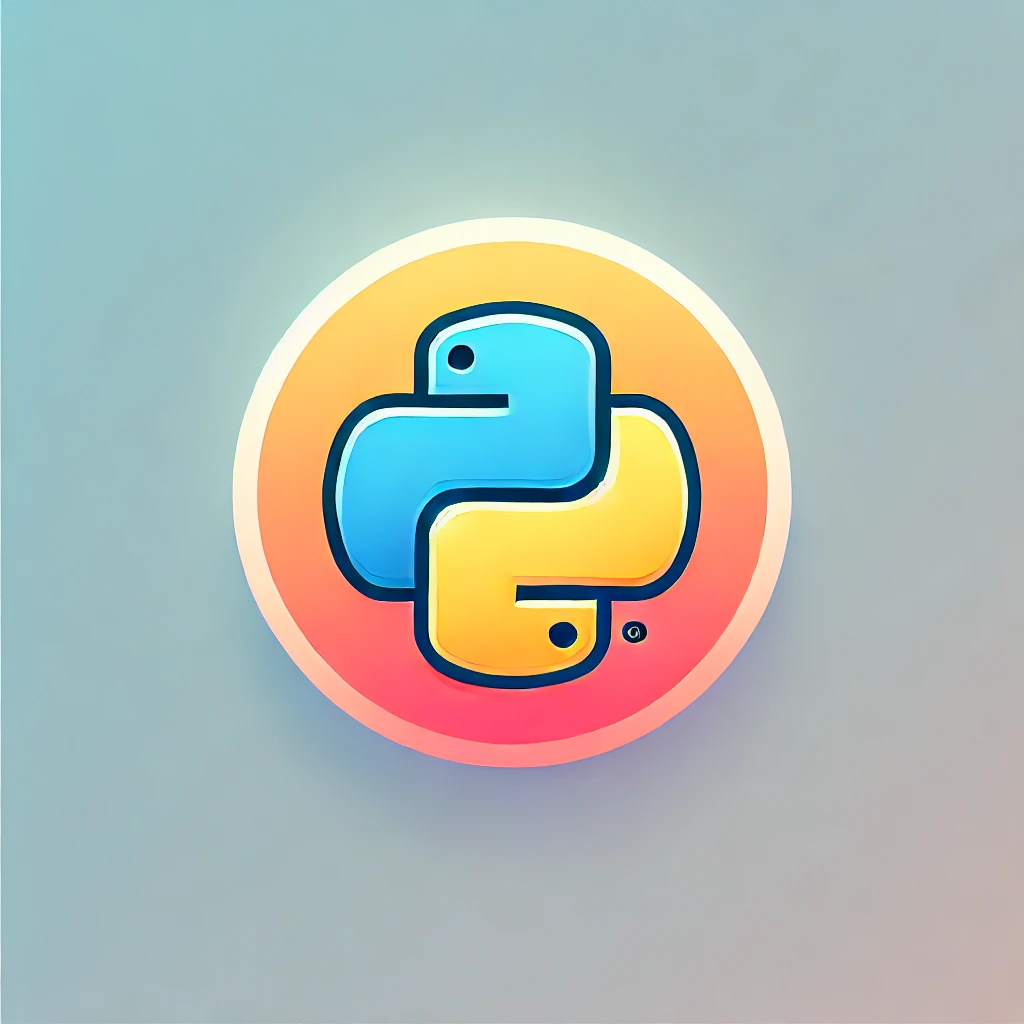PythonのPandasライブラリは、データ解析や操作を行う際に非常に強力なツールです。しかし、大規模なデータセットを扱うと、表示の際にデータが見づらくなることがあります。Pandasには、このような問題を解決するために表示形式をカスタマイズする多くのオプションが用意されています。本記事では、Pandasにおけるデータの表示方法を改善するための方法を、具体的なコード例を交えて詳しく説明します。
1. Pandasの表示オプションを変更する
Pandasのデフォルト設定では、大量のデータを持つDataFrameやSeriesを表示するとき、全てのデータが表示されるわけではありません。行や列が多い場合、一部が省略され「…」と表示されます。この省略表示は、データを一部しか確認できないため、全体像を把握しにくくなる場合があります。こうした問題を解決するために、pandas.set_option関数を使って、表示オプションをカスタマイズすることができます。
1.1 表示する最大行数と列数の設定
デフォルトでは、Pandasは最大で60行、20列しか表示しません。これ以上のデータがある場合、データの中央部分が省略されます。これを回避するためには、以下のように表示する最大行数と列数を設定できます。
import pandas as pd
# 適当な大きさのDataFrameを作成
data = pd.DataFrame({
'A': range(1, 101),
'B': range(101, 201),
'C': range(201, 301)
})
# 表示する最大行数と列数を設定
pd.set_option('display.max_rows', 100)
pd.set_option('display.max_columns', 3)
# データを表示
print(data)
上記のコードでは、display.max_rowsオプションを使用して、表示できる最大行数を100行に設定しています。また、display.max_columnsオプションを使用して、表示する列数を3列に設定しています。このようにオプションをカスタマイズすることで、大きなデータセットを扱う際の利便性を大幅に向上させることができます。
1.2 その他の表示オプション
表示オプションは、行数や列数以外にも様々な項目に適用できます。例えば、表示される浮動小数点数の桁数や列の幅なども調整可能です。
- display.precision:浮動小数点数の表示精度を設定します。
- display.float_format:浮動小数点数のフォーマットを設定します。
- display.colheader_justify:列ヘッダーの整列方法を設定します。
# 小数点以下の表示桁数を2桁に設定
pd.set_option('display.precision', 2)
# 浮動小数点数の表示フォーマットを変更
pd.set_option('display.float_format', '{:.2f}'.format)
# データを表示
print(data)
このようにして、浮動小数点数の表示精度やフォーマットをカスタマイズすることができ、より見やすい形式でデータを確認できます。
2. 特定の列のみを表示する
大規模なDataFrameを扱う際に、すべての列を表示するとデータが複雑になり、必要な情報を素早く把握するのが難しくなります。このような場合、特定の列だけを選択して表示することが役立ちます。以下のコードは、特定の列を表示する方法の例です。
# 'A'列と'C'列のみを表示
print(data[['A', 'C']])
このように、DataFrameの中から必要な列だけを抽出して表示することができます。これにより、関心のあるデータだけを素早く確認でき、データ分析の効率を高めることができます。
2.1 列の選択に関する応用例
特定の列だけでなく、列名のパターンやデータ型に基づいて列を選択することも可能です。例えば、数値型のデータだけを表示したい場合や、特定の文字列を含む列名を持つデータだけを表示したい場合は、select_dtypesやfilter関数を使用します。
# 数値型の列のみを表示
print(data.select_dtypes(include='number'))
# 列名に'B'を含む列を表示
print(data.filter(like='B'))
このように、さまざまな条件に基づいて列をフィルタリングすることができ、データセットを効率的に扱うことができます。
3. 条件に基づくデータのフィルタリング
Pandasでは、条件に基づいてデータをフィルタリングし、関心のある部分だけを表示することもできます。例えば、特定の列の値がある条件を満たす行だけを表示する場合、DataFrameのブールインデックスを使用します。
# 'A'列の値が50以上の行のみを表示
filtered_data = data[data['A'] >= 50]
print(filtered_data)
上記の例では、A列の値が50以上の行のみが表示されます。フィルタリングによって、データの中から関心のある部分だけを抽出し、効率的にデータを分析することが可能です。
3.1 複数条件でのフィルタリング
複数の条件を組み合わせてデータをフィルタリングすることもできます。たとえば、A列が50以上かつB列が150未満の行だけを抽出する場合、次のように条件を組み合わせます。
# 'A'列が50以上かつ'B'列が150未満の行を表示
filtered_data = data[(data['A'] >= 50) & (data['B'] < 150)]
print(filtered_data)
このように、複数の条件を組み合わせることで、より詳細なフィルタリングが可能となり、データ分析がさらに柔軟になります。
4. その他の表示改善方法
Pandasでは、さらに多くの表示改善方法が用意されています。以下にいくつかの代表的な方法を紹介します。
4.1 データの並べ替え
データを表示する際に、特定の列の値に基づいてデータを昇順または降順に並べ替えることができます。次の例では、A列の値を基準にデータを昇順に並べ替えています。
# 'A'列を基準に昇順に並べ替え
sorted_data = data.sort_values(by='A', ascending=True)
print(sorted_data)
4.2 データのサンプリング
大量のデータセットからランダムにいくつかの行を抽出して表示することも、データの全体像を把握するのに役立ちます。sample関数を使用することで、データの一部をランダムに抽出できます。
# 5行をランダムにサンプリングして表示
sample_data = data.sample(n=5)
print(sample_data)
5. まとめ
Pandasはデータ表示に関して非常に柔軟であり、set_optionやフィルタリング、特定の列の選択、データの並べ替えなど、多くの機能を提供しています。これらの機能を使いこなすことで、大規模なデータセットを扱う際の効率を大幅に向上させることが可能です。
適切な表示オプションを設定し、データを見やすくすることで、データ分析の精度が向上し、より効率的なワークフローを実現することができます。